Kevés üzleti erőforrás ugyanolyan értékes, mint a kapcsolatok listája. Nem csoda, hogy olyan cégek, mint a Twitter és az iPad alkalmazásgyártó Path megpróbálják a kezüket az ügyfelek kapcsolattartásán keresztül - kifejezett engedélyük nélkül vagy anélkül.
Kapcsolódó történetek
- Csatlakoztassa a Gmail és az iPhone kapcsolatait
- Szinkronizálja a névjegyeket és a naptárakat az Outlook, a Gmail és az iPhone között
- Kapcsolatfelvétel a Thunderbird, a Google között
- A Gmail és az Outlook névjegyek automatikus szinkronizálása
- A segédprogram egyesíti az Outlook Outlook-kapcsolatait
A kapcsolatok olyanok, mint a nyulak: hajlamosak a szaporodásra, amikor összejönnek.
Az elmúlt évben a Gmail-kapcsolatok listája 50 százalékkal nőtt, nem is beszélve a meglévő bejegyzések számos frissítéséről és módosításáról. A kapcsolat-szinkronizálási programok ígéretet tesznek arra, hogy az információkat több címjegyzékben naprakészen tartják, de a megpróbált programok olyan sokszoros rekordot hoznak létre, amivel több bajuk van, mint amennyit érdemes.
Hosszú távon időt takaríthat meg, ha egyszeri mester-kapcsolatokat készít egy fő névjegylistára, majd exportálja a naprakész címjegyzéket a többi eszközre. Kezdje a névjegyek tisztítását a Gmailben vagy az Outlookban, mielőtt importálná a listát iPad, iPhone vagy online címjegyzékébe.
Távolítsa el a duplikátumokat, frissítse az elavult kapcsolatokat a Gmailben és az Outlookban
A Microsoft Office támogatási webhelye leírja azokat az opciókat, amelyekkel a névjegyek importálása az Outlook programba másolható. Miután a duplikátumok szerepelnek a listában, manuálisan törölni kell őket, nevük, e-mail címük vagy más mező, Cupl kiválasztásával a dupes kiválasztásával és a Törlés gomb megnyomásával.
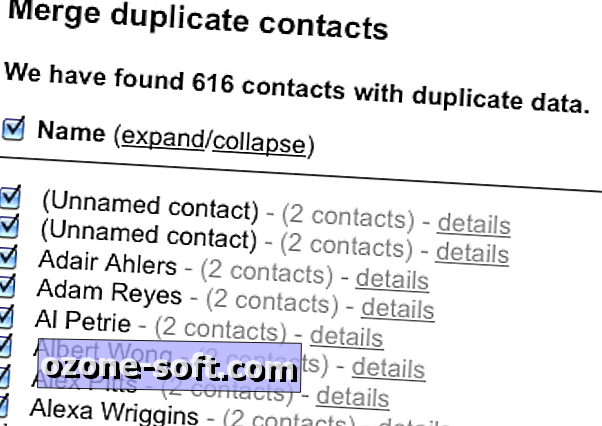
A Gmail automatizálja a kapcsolatfelvételt. A Névjegyek ablakban kattintson a További elemre, és válassza a Másolatok megkeresése és egyesítése lehetőséget. Egy ablak jelenik meg, amely felsorolja a másolatokat. Kattintson a Merge gombra, hogy a Gmail egyesítse a duplikációkban szereplő adatokat egyes nevek vagy e-mail címek egyetlen bejegyzésére. A kapcsolatok számától és tartalmától függően a kapott rekordok több területen is megismételhetik ugyanazt az információt.
Amikor a Gmail párhuzamos belépési eltávolítóját futtattam, a névjegyzékem felére csökkent 625 bejegyzésre. Körülbelül fél órát vett igénybe a fennmaradó másolatok kézi törlése és az árva bejegyzés törlése. Ezután a lista mintegy 600 címet vett fel. Egy újabb 30 percet töltöttem az iPhone új, megváltozott telefonszámával és címével frissített információkkal, ami a legtöbb változtatást először rögzíti.
Végül, kattintson a Tovább> Exportálás parancsra, válassza ki az exportálni kívánt csoportot az ablak tetején található legördülő listában, válassza ki a három exportformátum egyikét (Google, Outlook vagy VCard az Apple címjegyzékeire és más alkalmazásokra), és kattintson az Exportálás gombra.

Ahogy fentebb említettem, az Outlooknak nincs automatikus módja annak, hogy törölje az ismétlődő rekordokat, bár a bővítmények, mint például az ingyenes Outlook Duplicate Items Remover megígéri, hogy elvégzi a munkát. (Az ODIR-ról írtam egy 2008. júniusi hozzászólásban.)
Valószínűleg több időt és erőfeszítést tölthet le a kiegészítő letöltése és telepítése után, mintha egyszerűen törölné az ismétlődő Outlook névjegyeket manuálisan a rendezés és a Ctrl kattintással. Ezután frissítse a névjegyeket az új bejegyzésekkel és a megváltozott információkkal a telefonról, vagy bárhol is rögzíti az új számokat és címeket.
Az Outlook névjegyeinek exportálásához kattintson a Fájl> Importálás és exportálás lehetőségre, és lépjen át a varázslóban, a Microsoft támogatási webhelyén leírtak szerint.
Helyezze át az új névjegylistát egy iPhone-ra vagy iPadre az iTunes segítségével
Az Outlookból vagy Gmailből exportált névjegyek iPhone-ra vagy iPadre való felvételéhez csatlakoztassa az eszközt egy PC-hez vagy Mac-hez, nyissa meg az iTunes-t, válassza ki az eszközt a bal oldali ablaktáblán, és kattintson az Info fülre. A Sync Address Book Contacts (Szinkronizálási címjegyzék kapcsolatai) lehetőségei lehetővé teszik, hogy egyes vagy összes kapcsolatot szinkronizáljon a Google-val vagy a Yahoo-val. A képernyő alján az Advanced (Speciális) lehetőség az eszköz névjegyeinek a számítógépről történő cseréjéhez használható.
Az iPhone / iPad kapcsolatok cseréje a tiszta verzióval a PC-n vagy a Mac-nél elkerülhető, hogy a különböző listák szinkronizálásából eredő ismétlődések következzen be - legalábbis a legtöbb dupes. Ennek a funkciónak a tesztelése során azt tapasztaltam, hogy az iPaden vagy az iPhone-on mindig egy vagy két rekord volt, mint az eredeti listában.
Ha van iCloud-fiókod, beállíthatod, hogy az iPhone vagy iPad szinkronizálja a kapcsolatokat azokkal a szolgáltatásokkal a készülék Beállítások beállításain keresztül. Válassza a Mail, Contacts, Calendars lehetőséget, és válassza a Account hozzáadása lehetőséget. Válassza az iCloud lehetőséget, adja meg a fiókadatokat, és lépjen át a bejelentkezési varázslón. Válassza ki az aktiválni kívánt szolgáltatásokat (beleértve a Névjegyeket), majd nyomja meg a Mentés gombot.
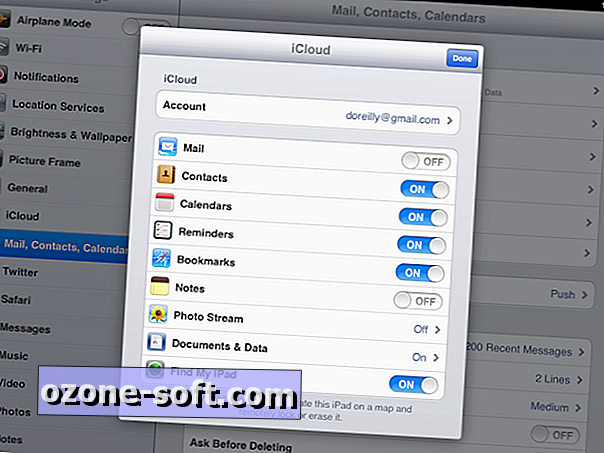
Nem tudtam elérni a célom, hogy azonos névjegyzékeket kapjak a Gmailben, az Outlookban, a Mac címjegyzékében, az én iPhone-on és az iPad-en, de nagyon közel kerültem: amikor három órányi takarítás, exportálás történt. és az öt tároló közül mindegyik 597 és 605 között volt. Ezek azok a számok, amiket együtt tudok élni.



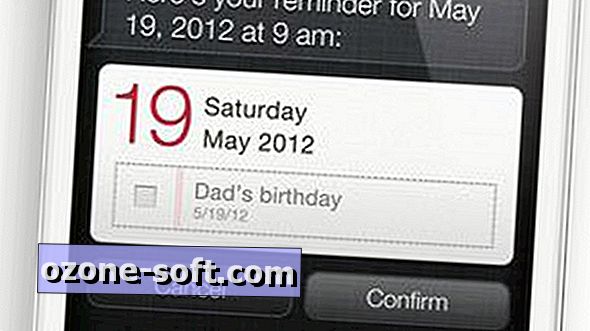

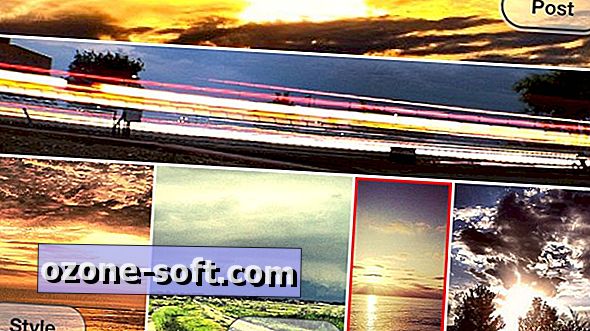







Hagyjuk Meg Véleményét